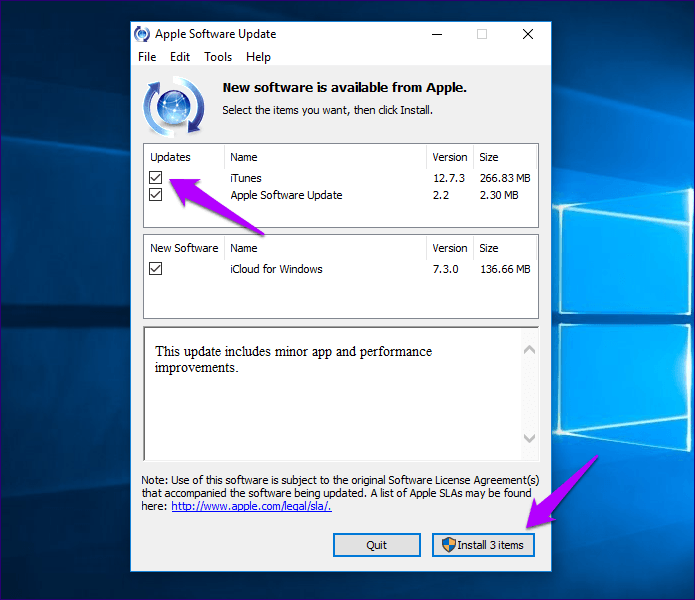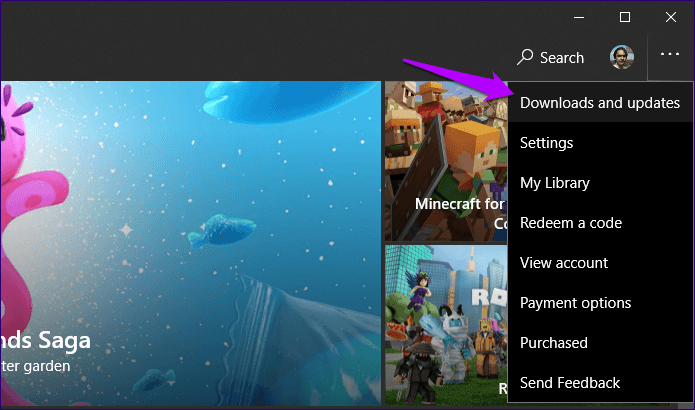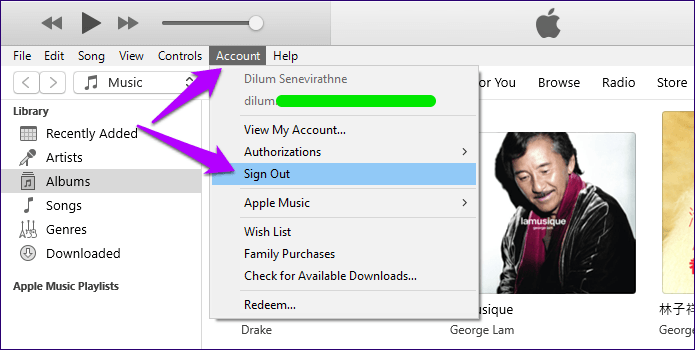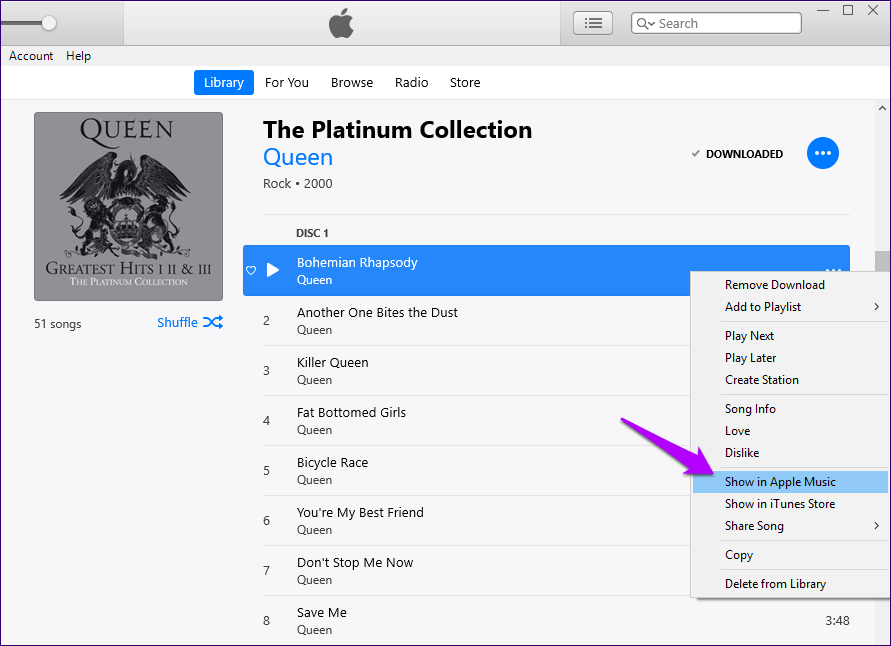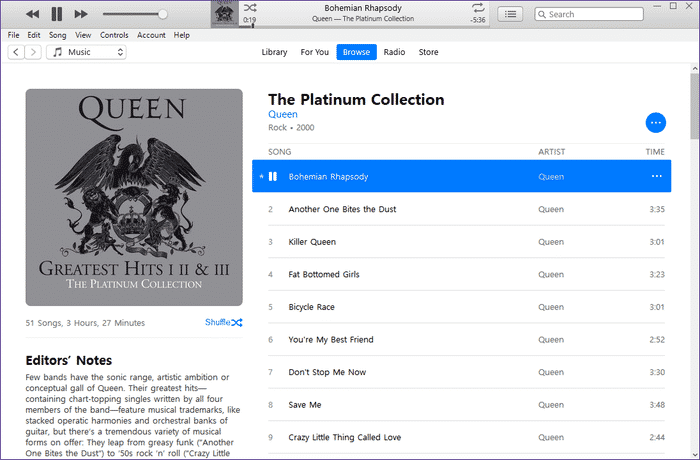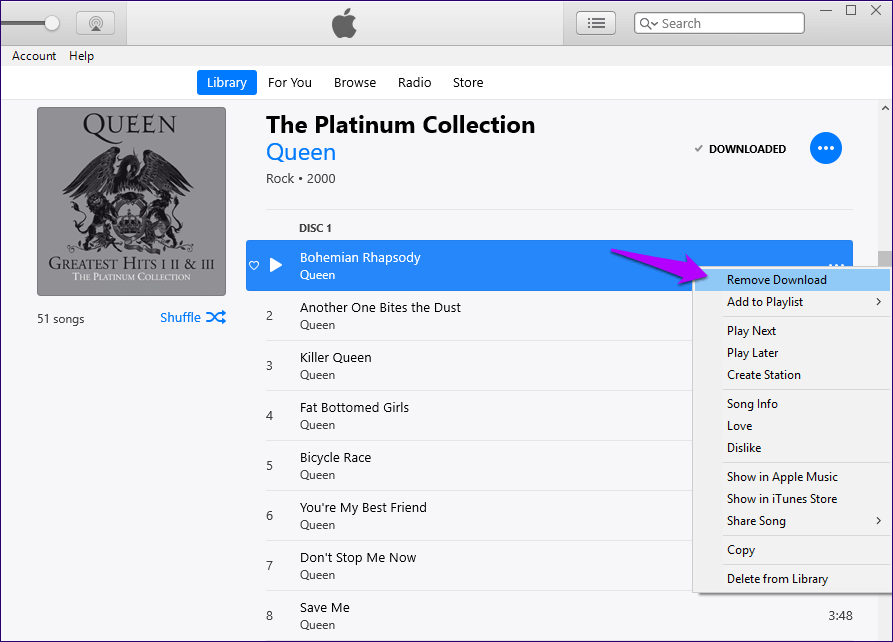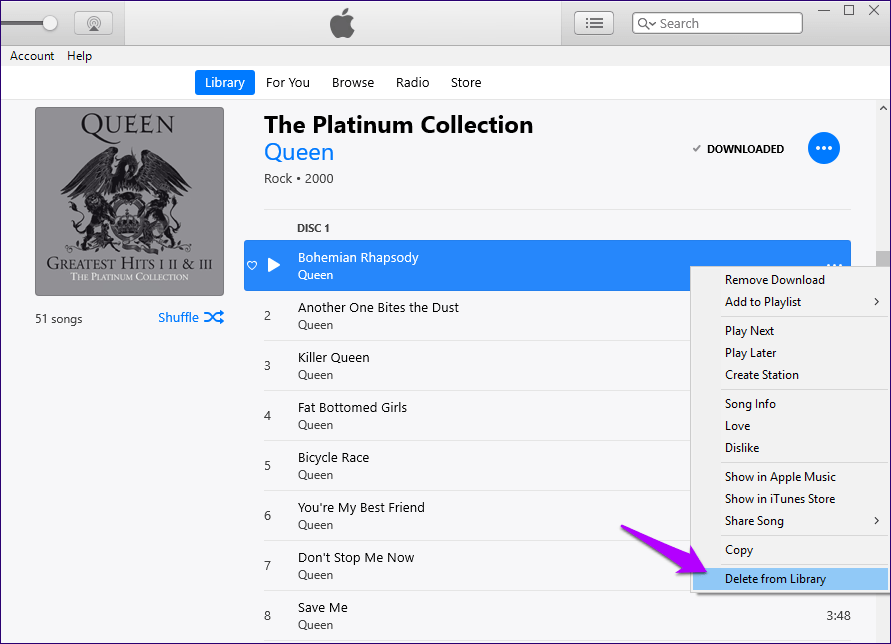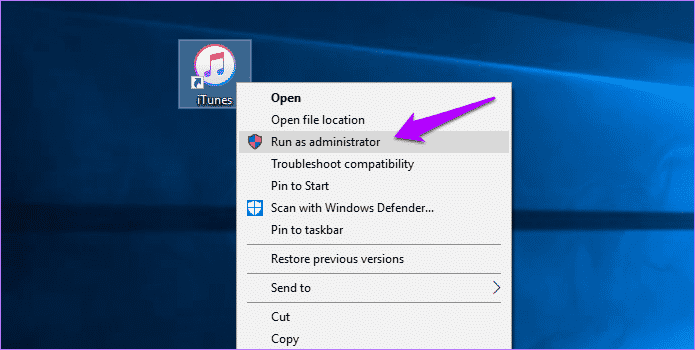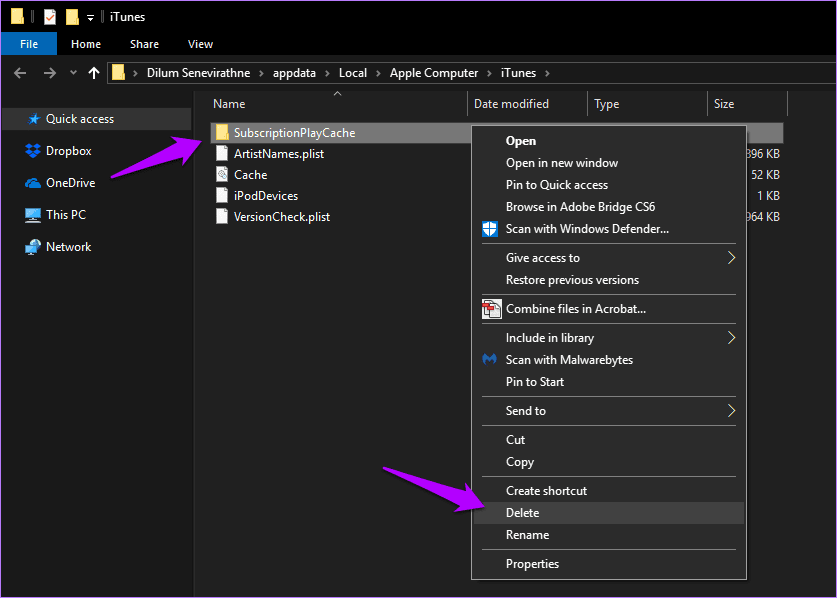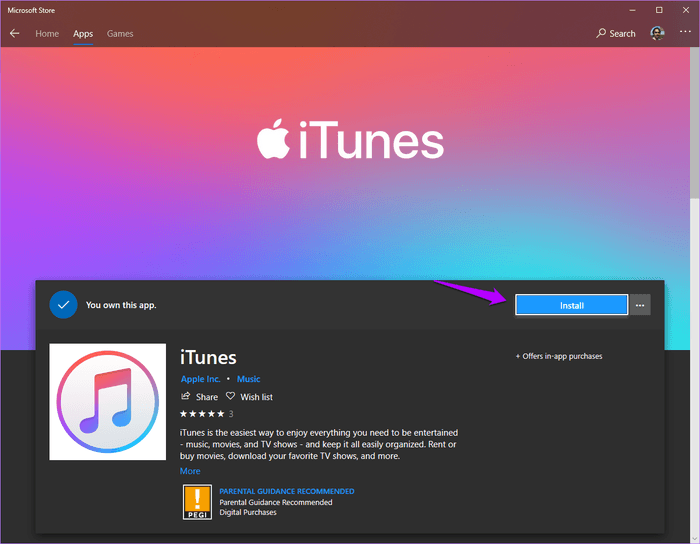So beheben Sie, dass sich iTunes unter Windows nicht bei Apple Music anmeldet
Stellen Sie sich vor, Sie haben iTunes gestartet und möchten sich bei Ihrer Lieblingsmusik zurücklehnen und entspannen. Stattdessen werden Sie jedoch mit einer langen Fehlermeldung „Der Song kann nicht abgespielt werden, weil Sie nicht bei Apple Music angemeldet sind“ begrüßt. Sie fühlen sich nicht wohl und fühlen sich unwohl. Dies passiert, wenn Sie bereits mit Ihrer Apple-ID angemeldet sind.
Der Fehler „Sie sind nicht bei Apple Music angemeldet“ kann jederzeit auftreten und betrifft Ihre gesamte Musikbibliothek oder nur bestimmte Titel oder Alben. Es haftet fest und verblasst auch nach dem Beenden und Neustarten von iTunes nicht.
Aber wie bei jedem anderen Fehler im Zusammenhang mit iTunes , das Problem ist leicht lösbar. Sehen wir uns also einige Fixes an, die Ihnen dabei helfen können.
ITUNES-UPDATE
Die erste Aufgabe besteht darin, das iTunes-Update auf die neueste Version abzuschließen. Neuere Updates enthalten immer Fehlerbehebungen, und es ist am besten, sie zuerst anzuwenden, bevor Sie etwas anderes tun.
Wenn Sie die Desktop-Version von iTunes ausführen, geben Sie "Apple Software Update" in das Startmenü ein und klicken Sie dann auf "Öffnen". Wenn ein neues iTunes-Update angezeigt wird, installieren Sie es. Achten Sie auch darauf, jede andere Software von Apple zu aktualisieren - zum Beispiel iCloud -, während Sie gerade dabei sind.
Wenn Sie die Windows Store-Version von iTunes verwenden, wird möglicherweise bereits die neueste Version ausgeführt, da alle Store-Apps automatisch aktualisiert werden. Wenn Sie jedoch automatische Updates deaktivieren, öffnen Sie den Windows Store, öffnen Sie das Store-Menü und klicken Sie dann auf Downloads & Updates. Tippen Sie auf dem nächsten Bildschirm auf das Download-Symbol neben iTunes, um es manuell zu aktualisieren.
Hat Ihnen das Aktualisieren des iTunes-Fehlers „Sie sind nicht bei Apple Music registriert“ geholfen, das Problem zu lösen? Wenn nicht, ist es an der Zeit, zu anderen Fixes überzugehen.
Abmelden / Anmelden
Eine ziemlich einfache Lösung, bei der Sie sich abmelden und dann wieder bei iTunes anmelden. Klicken Sie dazu in der iTunes-Menüleiste auf das Konto und dann auf Abmelden.
Beenden Sie als Nächstes die App, starten Sie sie neu und melden Sie sich erneut über die Anmeldeoption im Kontomenü an.
Nach dem Beenden iTunes Versuchen Sie, nach der Synchronisierung mit Ihrem Konto einen Titel abzuspielen. Höchstwahrscheinlich sollte es ohne die resultierende Fehlermeldung funktionieren. Fahren Sie andernfalls mit dem nächsten Fix fort.
Erzwinge das Herunterladen des Titels in der Apple Music Show in Apple Music
Kommentare im Forum weisen auf eine etwas seltsame Lösung hin, bei der das Laden eines Tracks in Apple Music erzwungen wird. Dadurch wird das Problem für alle anderen Titel behoben, die den Fehler „Sie sind nicht bei Apple Music registriert“ verursachen.
Klicken Sie dazu auf das Drei-Punkte-Symbol neben einem beliebigen Song in Ihrer Bibliothek und klicken Sie dann auf In Apple Music anzeigen.
Der Track wird dann unter der Registerkarte Browse geladen. Überprüfen Sie, ob Sie es ohne Probleme ausführen können. Wenn dies der Fall ist, wird der Fehler wahrscheinlich verschwinden, wenn Sie ihn das nächste Mal durch die Bibliothek führen.
Download entfernen
Manchmal ist das Problem nur auf heruntergeladene Songs oder Alben beschränkt. Entfernen Sie in diesem Fall einfach eines der heruntergeladenen Elemente (klicken Sie auf das Drei-Punkte-Symbol neben einem Element und tippen Sie dann auf Download entfernen) und versuchen Sie dann, es zu streamen. Download entfernen
Manchmal ist das Problem nur auf heruntergeladene Songs oder Alben beschränkt. Entfernen Sie in diesem Fall einfach eines der heruntergeladenen Elemente (klicken Sie auf das Drei-Punkte-Symbol neben einem Element und dann auf Download entfernen), und versuchen Sie dann, es zu streamen.
Wenn der Titel oder das Album einwandfrei abgespielt wird, laden Sie das Element erneut herunter, und das Problem wird wahrscheinlich nicht erneut auftreten. Wenn Sie dies einmal tun, wird auch der Fehler in ganz iTunes behoben, sodass Sie nicht jeden heruntergeladenen Titel oder jedes Album löschen müssen, um die Dinge zu beheben.
Aus der Bibliothek entfernen
Eine weitere seltsame Lösung besteht darin, einen Titel aus Ihrer Bibliothek zu entfernen und ihn dann erneut hinzuzufügen. Dies scheint jedes Problem zu beheben, das verhindert, dass iTunes erkennt, dass Sie bei Apple Music angemeldet sind.
Um einen Titel oder ein Album zu entfernen, tippen Sie einfach auf das Drei-Punkte-Symbol neben dem Element und dann auf Aus Bibliothek löschen.
Suchen Sie den Titel oder das Album, fügen Sie es wieder Ihrer Bibliothek hinzu und versuchen Sie dann, es abzuspielen.
Als Administrator ausführen
Häufig stürzen Windows-Anwendungen aufgrund von Konflikten mit Berechtigungen in Bezug auf verknüpfte Dateien und Ordner ab. Eine ziemlich häufige Lösung, die solche Probleme löst, besteht darin, ein Programm als Administrator auszuführen. Dies ist jedoch nur in der Desktop-Version von iTunes möglich.
Klicken Sie dazu einfach mit der rechten Maustaste auf das iTunes-Verknüpfungssymbol und klicken Sie dann auf Als Administrator ausführen. Höchstwahrscheinlich müssen Sie dies nur einmal tun, um den Fehler „Sie sind nicht bei Apple Music angemeldet“ zu beheben.
Wenn Sie jedes Mal, wenn Sie einen Titel abspielen möchten, auf iTunes als Administrator zurückgreifen müssen, können Sie das Programm so konfigurieren, dass es automatisch mit erhöhten Rechten geöffnet wird. Klicken Sie dazu mit der rechten Maustaste auf die iTunes-Verknüpfung, klicken Sie auf Eigenschaften und aktivieren Sie dann das Kontrollkästchen neben Als Administrator ausführen auf der Registerkarte Kompatibilität.
Abonnement löschen
Beschädigter Cache ist ein weiterer – wenn auch seltener – Grund für den Fehler „Sie sind nicht bei Apple Music registriert“. Das Löschen des Abonnement-Cache bewirkt normalerweise Wunder bei der Lösung des Problems.
Der Abonnement-Cache ist ein spezieller Ordner, der unterschiedliche Mengen temporärer Daten im Zusammenhang mit Apple Music enthält, die im Laufe der Zeit heruntergeladen wurden, um Ihr Gesamterlebnis reibungsloser zu gestalten. Das Löschen dieses Ordners zwingt iTunes, alle möglicherweise beschädigten Daten erneut herunterzuladen.
Um den Ordner zu löschen, geben Sie den folgenden Pfad in das Feld Ausführen ein (drücken Sie Windows + R) und klicken Sie dann auf OK:
appdata\Lokal\Apple Computer\iTunes
Klicken Sie im angezeigten Datei-Explorer-Fenster mit der rechten Maustaste und löschen Sie den Ordner mit dem Namen SubscriptionPlayCache.
Laden Sie danach iTunes und das Programm sollte den Ordner von Grund auf neu erstellen. Hoffentlich wird der Fehler „Sie sind nicht bei Apple Music registriert“ endgültig behoben.
ITUNES-VERSION-SCHALTER
Wenn Sie die Desktop-Version von iTunes verwenden und die obigen Tipps nicht funktioniert haben, ziehen Sie einen Wechsel zur Windows Store-Version in Betracht. Obwohl Sie keine neuen Funktionen erhalten, ist letzteres weniger ausbauch und bietet eine leicht verbesserte Leistung. Dieser Schritt kann auch den Fehler „Sie sind nicht bei Apple Music registriert“ beheben.
Der Wechsel zur Windows Store-Version erfolgt weitgehend automatisch und alle vorhandenen Daten und Songs werden während des Installationsvorgangs automatisch migriert.
Starten Sie den Windows Store, suchen Sie nach iTunes, klicken Sie auf Installieren und lehnen Sie sich zurück, während alles automatisch erledigt wird. Melden Sie sich am Ende des Vorgangs einfach mit Ihrer Apple-ID an und Sie können loslegen.
Lehnen Sie sich zurück, entspannen Sie sich...
Wir hoffen, dass Sie die Fehlermeldung „Sie sind nicht bei Apple Music registriert“ behoben haben. Es ist bestenfalls ein nerviges Problem, aber nichts Ernstes. Es ist wahrscheinlicher, dass Sie Dinge reparieren, bevor Sie die Hälfte gelesen haben. Aber abgesehen davon muss Apple sein Geschäft zusammenbringen und diese kleineren Probleme und zufälligen Fehler endgültig beheben.
Gibt es weitere Vorschläge oder Tipps, die Sie teilen möchten? Der Kommentarbereich ist unten.